2010年企业所得税汇算清缴网上申报操作流程和税务总局电子申报软件使用说明
- 格式:docx
- 大小:20.21 KB
- 文档页数:4

企业所得税年度纳税申报表操作手册2010年度企业所得税年度纳税申报表(A类)操作手册版本:<1.0>目录1.客户端软件简介 (3)2.客户端软件安装 (3)2.1软件的获得 (3)2.2安装注意事项 (3)2.3软件安装步骤 (4)3.首次使用软件设置 (7)3.1登录系统 (7)3.2工作主界面操作 (8)4.办税(2010年度企业所得税年度申报表A类) (9)4.1功能概述 (9)4.2申报管理主界面 (10)4.3创建申报表 (11)4.4填表顺序 (20)4.5联网申报 (21)4.6导出申报文件 (21)4.7打印申报表 (24)4.8系统备份 (24)5.常见问题 (28)6.求助方式 (28)7.导航 (30)1.客户端软件简介本系统提供了完善的与税局核心系统交互的能力。
通过对本系统的使用,能够完成纳税人从信息初始化,到报表填写、申报等一系列操作。
此外,本系统还提供了完善的支持性的功能。
包含用户管理、选项设置、在线升级、系统配置。
2.客户端软件安装2.1软件的获得请登录省局网站-办税指南-下载中心-税务软件-下载客户端软件2010年度企业所得税年度申报表A类客户端(纳税人专用)。
2.2安装注意事项1)安装之前请先确认您的操作系统配置符合“客户端软件环境配置”中所列出的要求,否则可能会导致客户端无法正常安装与使用。
2)客户端系统安装过程中,请不要运行其他程序,同时按提示进行安装;3)假如安装程序过程中,系统提示错误,且错误信息中有[忽略]或者者[跳过]按钮,请你直接按这些按钮继续安装,安装后通常不可能影响程序的运行;4)假如程序重复出现错误,无法继续进行安装或者者系统提示的错误您无法懂得与解决,请咨询有关人员;5)假如您的计算机安装有太多的其他软件,这些软件有可能导致您的计算机系统的混乱,从而导致本软件无法安装或者者运行。
6)系统配置要求:2.3软件安装步骤1)首先解压已经下载到本地的客户端软件安装程序压缩包。


企业所得税汇算清缴软件操作说明企业所得税汇算清缴是指企业按照一定的程序和要求,将企业所得税按照实际情况进行核算,并向税务机关申报纳税的一项制度性操作。
为了方便企业进行汇算清缴,税务部门开发了企业所得税汇算清缴软件,使得企业可以通过软件来进行汇算清缴的操作。
本文将详细介绍企业所得税汇算清缴软件的操作说明。
一、软件安装2.打开软件,进入安装向导界面,按照提示进行安装操作,选择合适的安装路径和目录。
3.完成安装后,桌面上会出现一个企业所得税汇算清缴软件的快捷方式,双击该快捷方式即可打开软件。
二、新建企业1.打开软件后,点击“新建企业”按钮,进入企业信息设置页面。
2.在企业信息设置页面,填写企业的基本信息,包括企业名称、纳税人识别号、税务登记号等。
3.填写完毕后,点击“保存”按钮,保存企业信息。
三、导入数据1.打开软件后,选择“导入数据”菜单,点击“导入”按钮。
2.在弹出的文件选择对话框中,选择要导入的数据文件,点击“确定”按钮。
3.导入数据完成后,软件会自动显示导入的数据,包括企业的财务数据、利润表、资产负债表等。
五、计算所得税1.在软件界面上方的菜单栏中,点击“计算所得税”菜单,选择需要计算所得税的年份。
3.计算完成后,软件会显示计算结果,包括所得税的金额、应缴税额等。
六、生成申报表1.在软件界面上方的菜单栏中,点击“生成申报表”菜单,选择需要生成申报表的年份。
2.进入生成页面后,软件会根据计算的结果,自动生成企业所得税汇算清缴申报表。
3.生成完成后,软件会自动打开生成的申报表,可以进行查看和打印。
七、申报纳税1.在软件界面上方的菜单栏中,点击“申报纳税”菜单,选择需要申报纳税的年份。
2.进入申报页面后,填写申报表中的相关信息,包括纳税人名称、纳税人识别号、应缴税额等。
3.填写完毕后,点击“保存”按钮,保存申报信息。
4.完成申报信息后,可以选择“打印申报表”或“导出申报数据”,根据需要进行操作。
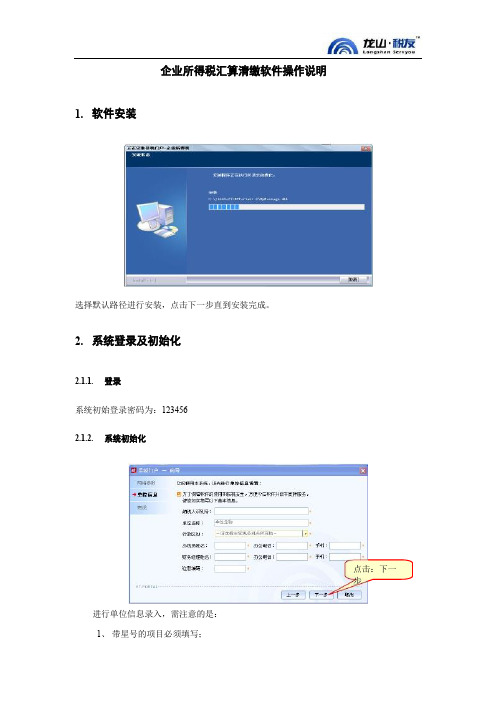
企业所得税汇算清缴软件操作说明
1.软件安装
选择默认路径进行安装,点击下一步直到安装完成。
2.系统登录及初始化
2.1.1.登录
系统初始登录密码为:123456
2.1.2.系统初始化
点击:下一
步
进行单位信息录入,需注意的是:
1、带星号的项目必须填写;
2、单位名称填写和税务登记证上必须一致;
3、输入注册编码(注册编码为:123456,请勿改动)
4、如不具备上网条件,请输入获得的注册码
3.报表填写
3.1.企业所得税申报
3.1.1.参数设置
除初始化时设置的参数外,还需要设置打印纸张,打开参数设置:
3.1.2.填写报表
1、企业所得税年报A类(适合查账征收企业使用)
请按照以下顺序填写报表:
2、企业所得税年报B类(适合核定征收企业使用)
填写时候注意两点:
第一点:采用定率征收的企业,表中三个核定方法(“按收入总额”、“按成本费用”、“按经费支出”),企业根据主管税务机关核定的其中一个核定方法进行填写。
第二点:采用定额征收的企业,在第12行填写应纳税所得额即可。
4.导出申报文件
选择路径→勾选税种→点击导出
5.申报查询、打印
进入到打印界面,在显示的报表里面选择一个进去,可以选择单一打印,也可以选择批量一次性把所有的报表打印出来,由于成功导出申报文件后,会在每张表下方生成一个校验码,这个校验码同申报文件的校验码是一致的,用于在税局申报进行校验码校对时,确定报表和电子明细是一致的。
验证码。
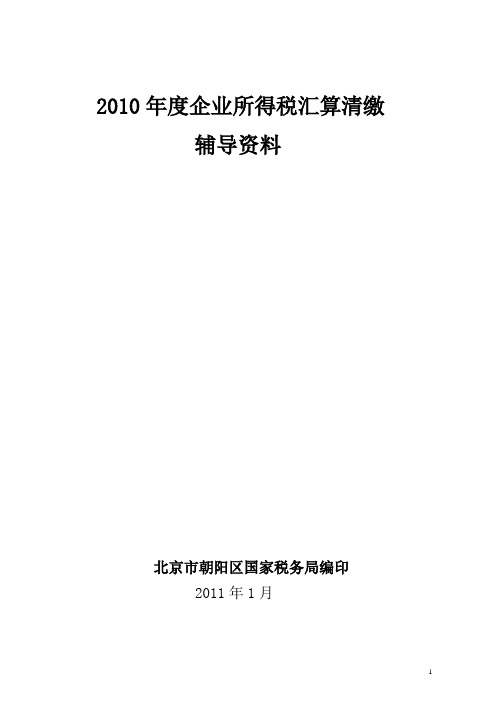
2010年度企业所得税汇算清缴辅导资料北京市朝阳区国家税务局编印2011年1月目录第一部分查账征收纳税人2010年度企业所得税汇算清缴纳税指南 (3)第二部分核定征收纳税人2010年度企业所得税汇算清缴纳税指南 (13)第三部分2010年企业所得税法主要政策目录 (20)第四部分2010年底执行到期的企业所得税相关政策 (24)第五部分2010年度汇算清缴需备案和审批主要事项 (26)第六部分企业所得税税收优惠事项相关规定 (31)第七部分企业所得税清算事项相关规定 (57)第八部分房地产开发企业相关规定 (64)第九部分核定征收相关规定 (80)第十部分企业所得税资产损失事项相关规定 (88)第十一部分北京市国家税务局政策解答(一) (107)第十二部分北京市国家税务局政策解答(二) (127)第十三部分北京市国家税务局政策解答(三) (152)第十四部分北京市国家税务局政策解答(四) (178)附件:一、中华人民共和国企业所得税法二、中华人民共和国企业所得税法实施条例三、企业所得税汇算清缴管理办法四、中华人民共和国企业所得税年度纳税申报表(A类)、填报说明五、中华人民共和国企业所得税月(季)度预缴纳税申报表(B类)、《核定应税所得率征收方式企业年度收入总额申报表》、填报说明第一部分查账征收纳税人2010年度企业所得税汇算清缴纳税指南根据《国家税务总局关于印发〈企业所得税汇算清缴管理办法的通知〉》(国税发[2009]79号)的有关规定,我局对于2010年度企业所得税汇算清缴工作做如下提示:一、需进行汇算清缴的纳税人范围凡在纳税年度内从事生产、经营(包括试生产、试经营),或在纳税年度中间终止经营活动的纳税人,无论是否在减税、免税期间,也无论盈利或亏损,均应按照企业所得税法及其实施条例和《企业所得税汇算清缴管理办法》的有关规定进行企业所得税汇算清缴。
根据《跨地区经营汇总纳税企业所得税征收管理暂行办法》(国税发[2008]28号)第二十二条的规定,总机构在年度终了5个月内,应依照法律、法规和其他有关规定进行汇总纳税企业的所得税年度汇算清缴,各分支机构不进行企业所得税年度汇算清缴。

企业所得税汇算清缴软件具体操作步骤————————————————————————————————作者:————————————————————————————————日期:企业所得税汇算清缴软件具体操作步骤一、涉税通.企业版:进入通审软件网站下载安装涉税通·企业版软件(2013年),进入企业版,用户名:admin,密码为空,点击“登录”进入“纳税人管理”界面,点击“新建纳税人”,进入“纳税人基本信息”,请纳税人详细完整地录入相关信息,录入后,点击“确定”,点击左界面出现的纳税人名称,右界面出现“纳税申报信息列表(申报税种)”,双击“新建(企业所得税年度申报表)”出现“请确认纳税人及其相关信息”界面,请核对录入的信息是否正确,选择“地方税务局”点击“确定”进入“申报报表属性”界面,选择符合企业申报的具体条件和要求(A类或B类企业),并在附送报表选项中选择相应的《企业年度关联业务往来报表》(没有关联业务的点击“√”取消)和点击《企业年度会计报表》,点击“确定”点击“是”,上网状态点击“确定”,不上网状态点击“取消”,右界面出现“企业所得税年度申报封面”,点击封面空白选择“填报时间”,选择左界面报表列表,录入符合纳税人的相关内容。
如果企业基本情况需要修改,点击“企业基本情况-企业税务登记信息”进行修改。
没有修改的点击“年度申报报表,点击要录入的年度申报报表及其附表以及财务报表,根据纳税人的不同情况部分纳税选择录入企业所得税汇总纳税分支机构分配表,关联业务往来报表,所有的数据录完确认无误后,点击“保存”(可以在录入过程中随时点击保存),点击“申报”选择存放的路径(文件名可以修改为企业名称),点击“保存”点击“确定”上报税务机关。
注意:1、企业名称、纳税人识别号、申报年度一经确定不能更改;若数据录入错误,点击“纳税人管理”双击“2011年度企业所得税申报表”,点击“撤销申报”可修改数据2、企业基本信息必须填列:经济行业、注册资金、资产总额、从业人数。
2010年度所得税汇算清缴网上申报注意事项申报流程1.进入网上办税厅,点击我要申报,所属期选择2010年13月2.重做初始化,生成应申报报表注意:请核对生成的申报表是否正确,其中查帐征收为A类,核定征收为B类。
查账征收的内资企业附表十二为信息核对表(488表)如有异常,请立即与责任区管理员联系。
3.填写资产负债表(401)及利润表(403)4.填写基础信息核对表(041)5.填写《研发费加计扣除情况归集表》(研发费加计扣除企业必填)、《企业年度研究开发费用结构明细表》(享受高新技术优惠企业必填),系统默认为空申报6.按顺序填写2008版所得税年报附表一、附表二、附表四至附表十一7.填写2008版所得税年报附表三8.填写2008企业所得税年度纳税申报表(A类)主表(042),修改附表四、附表五9.填写企业所得税年度纳税申报表(A类)附表二(1)成本费用明细表补充资料(521)10.填写2008版所得税年报附表十二信息核对表(488)11.对生成的报表进行修改和检查12.正式提交申报。
13.申报成功后,打印报表,加盖公章,法人、财务人员签章后将纸质资料交管理员审核申报前准备工作所得税优惠项目的审批及备案依据《江苏省国家税务局企业所得税税收优惠管理办法(试行)》(苏国税发〔2009〕93号)规定的时间及要求及时办理优惠项目的申请及备案,其中审批类项目于2月15日前,备案类项目为3月15日前。
除小型微利企业外,未进行申请及备案的企业不能享受所得税优惠。
填表注意事项(一)资产负债表及利润表注意事项查帐征收、核定征收企业均需要填写企业年度资产负债表、损益表,如不填报,则提示申报不能发送。
财务报表(资产负债表和损益表)应在企业所得税年度纳税申报表(含各附表和补充资料)填报之前先行填写,并且符合相关逻辑关系(查帐征收企业损益表的“利润总额”除了房地产、金融、民办非企业外,其他必须与所得税年度申报表主表13行的“利润总额”相等),否则申报不能发送。
税务清结电子申报系统[2009版]使用手册武汉市地方税务局2010年1月1、系统功能1.1 初始设置⑴纳税人信息:填写纳税人税务登记相关基本信息。
⑵申报数据初始化:填写纳税人年度申报信息中需根据税务机关CTAIS(中国税收征管信息系统)进行初始化的数据和信息。
1.2 申报表填写申报表填写:包含有年度纳税申报表及其附表和财务报表的录入、保存、修改和打印等功能。
鉴于年度纳税申报表许多数据相为依据的复杂性及相关数据的逻辑关系,建议填写年度申报表的步骤按如下列示进行:⑴第一步附表一:收入明细表(金融企业收入明细表、事业单位社会团体民办非企业单位收入明细表)附表二:成本费用明细表(金融企业成本费用明细表、事业单位社会团体民办非企业单位支出明细表)⑵第二步附表五:税收优惠明细表附表六:境外所得税抵免计算明细表附表七:以公允价值计量资产纳税调整表附表八:广告费和业务宣传费跨年度纳税调整表附表九:资产折旧、摊销纳税调整明细表附表十:资产减值准备项目调整明细表附表十一:长期股权投资所得(损失)明细表⑶第三步附表三:纳税调整项目明细表⑷第四步附表四:企业所得税弥补亏损明细表⑸第五步主表:中华人民共和国企业所得税年度纳税申报表(A表)第五步⑹其他报表资产负债表利润表发票(收据)购用存报表社会保险费检查表纳税人各税(费)清结表⑺审核上报:对申报数据进行校验,并压缩打包形成为报送税务机关文件。
⑻上报文件导入:导入本系统生成的上报数据文件。
1.3 备份与恢复数据的备份和恢复功能1.4 修改口令修改进入本系统口令功能。
1.5 退出系统退出本系统。
2、运行环境2.1 硬件配置最低要求1、CPU:Pentium IV及以上;2、内存:128MB及以上;3、硬盘(剩余空间):200MB及以上。
2.2 软件运行环境WINDOWS系列操作系统: WINDOWS 98,WINDOWS ME,WINDOWS 2000,WINDOWS XP,WINDOWS 2003,WINDOWS VISTA2.3 其它1、建议采用大于或等于1024×768的分辨率;2、字体为小字体(100%大小),采用其他设置可能会使显示窗口变形。
企业所得税汇算清缴指南2010年度南京市栖霞区国家税务局二○一一年二月第一部分2010年度企业所得税汇算清缴须知一、企业所得税申报方式及时限核定征收纳税人今年采用网上申报方式进行季度预缴和年度申报,年度申报3月底前完成;查账征收纳税人继续采用网上申报方式进行季度预缴和年度申报;一般查账征收企业年度申报原则上4月底完成,重点税源企业5月底前完成。
二、查账征收纳税人年度所得税申报注意事项查账征收纳税人在填报年度所得税申报表时,要确认减免税优惠项目、财产损失等是否已向税务机关备案或已获税务机关批准,填报数据、项目是否正确。
自行核实申报年度是否符合小型微利企业条件,确认以前各年度盈利(亏损)金额和可结转弥补的亏损余额与税务机关核准的是否一致。
核实申报所属年度累计实际已预缴的所得税额填报是否正确。
三、企业所得税年度纳税申报应填报的资料纳税人办理企业所得税年度纳税申报时,应如实填写和报送下列有关资料:(1)企业所得税年度纳税申报表及其附表;(2)财务报表;(3)备案事项相关资料;(4)总机构及分支机构基本情况、分支机构征税方式、分支机构的预缴税情况;(5)委托中介机构代理纳税申报的,应出具双方签订的代理合同,并附送中介机构出具的包括纳税调整的项目、原因、依据、计算过程、调整金额等内容的报告;(6)涉及关联方业务往来的,同时报送•中华人民共和国企业年度关联业务往来报告表‣;(7)在年度纳税申报时,房地产企业须出具对该项开发产品实际毛利额与预计毛利额之间差异调整情况的报告以及税务机关需要的其他相关资料;(8)主管税务机关要求报送的其他有关资料。
四、纳税人申报错误后的更正方式—1—纳税人发现申报错误后应及时到所属税务机关申报窗口进行柜面更正、补充申报。
对申报期内的应通过“更正申报程序”进行操作;在申报期外的应通过“补充申报程序”进行操作。
对于纳税人多缴的税款,可至主管局办理退税;对于纳税人少缴的税款,系统会自动对差额应征信息自动加收。
2010年企业所得税汇算清缴网上申报操作流程和税务总局电子申报软件使
用说明
一、使用流程总局电子申报软件的简要使用流程为一安装“总局采集软件”使用user或者admin用户登录系统初始密码为空二主界面菜单“纳税人信息”“纳税人信息维护”勾选并打开、填写税务登记表设臵常用税种及选项三创建本税款所属期内的申报表主界面菜单“纳税申报”“报表录入及审核”在报表列表界面点击菜单“编辑”“创建报表” 四申报表数据录入在报表列表界面打开报表进行填写、保存及审核操作五生成申报文件到移动磁盘数据申报主界面菜单“纳税申报”“生成申报文件”在弹出的申报向导中按照提示完成六打印纸制报表报表编辑界面。
二、详细操作流程及步骤 1.0 下载电子申报软件 1.登陆芜湖市国税局网站点击首页“下载中心”模块。
2.点击下载中心页面的“税务软件”栏目选择“总局电子申报软件单机版”点击下载。
- 3 - 3.下载后软件为rar类型的压缩文件。
4.将其解压缩后在“安装文件”目录中可以找到名为“setup_state.exe”的安装文件。
5.双击“setup_state.exe”进入安装程序。
6.选择“我同意此协议”点击“下一步”。
7.阅读安装帮助信息后点击“下一步”。
8.选择软件安装位臵后点击“下一步”。
- 5 - 9.设臵程序的快捷方式后点击“下一步”。
10.选择附加任务后点击“下一步”。
11.开始安装软件。
12.“安装进度条”提示安装进度。
13.安装完成。
1.1登录用户设臵 1.总局采集软件安装完成后双击桌面的快捷方式启动软件。
- 7 - 2.在用户登录界面点击“纳税人管理”。
3.在纳税人管理界面中点击“新增”。
4.在弹出的窗口中设臵“纳税人识别号”和“纳税人简称”。
5.设臵完成后点击“退出”。
6.退回到用户登录界面后点击“登录”。
默认的用户名为user口令为空
7.登录完毕后进入软件的主界面。
1.2纳税人信息维护 1.点击主菜单的“纳税人信息”在弹出菜单中选择“纳税人信息维护”。
- 9 - 2.在弹出的窗口中选择适用的税务登记表并点击“填表”按钮。
3.在弹出的“税务登记表”中请从芜湖国税局网站下载企业的税务登记信息进行导入。
带号的栏目为必录项。
4.填写完毕后点击页面左上方的“保存”按钮。
保存成功会有提示信息。
5.进行税种设臵选用需要报送报表的税种。
6.税种设臵完毕后点击“保存”按钮。
保存成功后会弹出提示信息。
- 11 - 7.企业信息设臵完毕后系统会自动激活业务功能。
1.3报表设臵 1.点击主菜单中的“纳税人信息”菜单项在弹出菜单中选择
“报表启用设臵”。
2.对应每个税种选择需要报送的报表种类。
3.对于财务报表根据企业实际使用的情况选用2005版或2007版。
4.选择完毕后点击界面左上方的“保存”按钮。
保存成功后会弹出提示信息框。
1.4报表录入 - 13 - 1.点击主界面左上方的“报表录入”按钮进入报表界面。
2.在报表界面中点击左上方的“创建报表”按钮。
3.在系统弹出窗口设臵税款所属期并点击“确定”按钮。
2010年度企业所得税年报“新税款所属期”为2010年12月报表类型选择“年报”。
4.软件自动产生当期应报送的申报表。
- 15 - 5.双击某张报表即可进入报表编辑界面。
报表填写完毕后点击左上方的“保存”按钮。
保存时软件会自动校验表内逻辑关系。
建议纳税人填报2010年度企业所得税申报表的顺序为系统显示报表的先后顺序。
纳税人在填写附表时若该项附表无数字填写仍需打开附表在某项数据栏中填0后再删除0便可激活保存按钮进行了申报保存。
6.未填写的报表其状态为“新建报表”。
报表填写完毕并保存后状态为“尚未审核”。
7.双击已填写完毕的报表进入编辑界面点击“审核”按钮。
审核时软件会自动校验表间逻辑关系。
附表十一若没有数据项填写系统审核时提示如下图此种情况可强行审核通过除此情况外所有附表和主表都不允许强行审核通过。
- 17 - 8.审核成功后软件的报表状态应为“已经审核”如下图。
9.当期的报表均已填写并审核完毕后即可进行下一步操作“文件申报”。
所有申报表及附表状态应是已经审核状态才能进行数据申报。
注纳税人应报送2010年度财务报表信息。
只要经过审核财务报表信息和所得税年报信息都通过“文件申报”方式导出相关数据。
1.5文件申报 1.在软件的主界面点击左上方的“文件申报”按钮。
在弹出的窗口中软件提示需要报送文件的税种和对应的申报表。
- 19 - 2.点击“下一步”按钮后软件会弹出窗口提示选择申报文件的格式。
该软件支持两种文件格式加密格式和普通格式。
我们强烈建议纳税人选择普通格式。
3.选用普通格式时软件会弹出确认信息。
点击“是”
4.申报文件生成后弹出提示窗口点击“完成”即可。
- 21 - 5将申报文件通过芜湖市国家税务局网站采集平台传送申报文件或者拷贝至U盘带到税务办税大厅申报。
1.5 文件上传适用于网上申报的纳税人非网上申报纳税人可携带装载申报文件的U盘到国税局办税大厅申报 2010年度企业所得税年度申报文件可以通过芜湖市国税局网站网上申报系统上传。
1.上传申报文件的目录为网上申报系统中“本期工作--申报填写--企业所得税年报--企业年度所得税申报表上传”。
2.上传申报文件名格式需和界面提示的文件名格式要求一致。
文件名格式组成“TYSB”“201012”“_340204888888888”纳税人识别号文件扩展名为ZIP 的压缩文件。
3.纳税人选中要上传的申报文件后点击“浏览”选中要上传的申报数据文
件按“确定”即可进行上传。
4.上传成功后系统会弹出“上传成功”提示窗口。
5.纳税人可在上传文件两天后在网上最新通知栏中查阅是否申报成功。
6.2011年5月20日后系统将关闭网上传送申报文件功能届时没有申报的纳税人需自带盘到办税服务厅进行纳税申报。
二、注意事项一安全软件误报问题 1.部分安全软件如360卫士、360杀毒等会将总局采集软件的加密程序误报为病毒。
- 23 - 如在安装时遇到这种情况请暂时关闭安全软件。
2.或者选择“信任此文件”。
二部分用户的IE设臵影响总局电子申报文件的下载请在IE---工具---INTERNET选项----隐私中阻止窗口弹出选择不要“√”三打印时注意部分报表由于数据量较大需要使用A3纸张进行打印需要客户安装相应的A3打印机才能进行打印。
四当用户打开一些数据量较大的表样时表样编辑界面不会马上弹出会根据不同的机器配臵情况有一定程度上的延时此时请等待一会。
五在报表编辑过程中有时候会由于界面刷新而产生轻微的闪动属正常情况。
六请定期的进行数据备份以免发生意外情况造成数据丢失。
七由于VISTA和WINDOWS 7操作系统修改了操作权限控制因此软件生成加密申报文件受到影响需要在兼容模式下运行。
设臵方法如下在“桌面”上右键点击“总局采集软件”选择“属性”打开电子申报软件桌面快捷方式的属性窗口选择“兼容性”勾选“以兼容模式运行这个程序”然后在操作系统列表中选择如下三个的任意一种Windows 2000、Windows XP Service Pack 2、Windows XPService Pack 3再次运行软件即可完成加密申报。
三、电子申报软件常见问题解答 - 25 - 一为什么所有业务菜单都是灰色的不能点击答所有业务菜单为灰色的说明系统尚未激活请先填写相应的税务登记表和税种信息并保存。
具体操作说明见“纳税人基本信息录入”和“税种设臵”部分。
二创建后只有很少的几张报表或者缺少一些自己要填写的报表答在“报表列表”界面点击工具栏上的“选择报表”按钮在弹出的界面上进行选择并保存如果想下次创建时同样产生所选择的申报表请点击“退出”按钮退出当前界面在系统主界面点击菜单“纳税人信息”里的“报表设臵”在弹出的界面上对报表进行选择并保存这样以后创建的报表就是现在所选择的报表。
三如何修改用户的权限如审核报表答点击菜单的“系统维护”选择“用户管理”在弹出的界面中选择要修改的用户点击“修改”按钮可以设臵用户的权限。
四审核后报表无法编辑了怎么才能再次进行编辑答在报表列表中选择需要编辑的报表然后点击右键在弹出的菜单中选择“设臵成尚未审核”即可。
五如何快速的移动进行数据的填写答使用回车键可以按照从左到右、从上到下的顺序移动到下一个格子中使用方向键中的上下左右方向键也可以移动到所要填写的格子。
六使用U盘时应注意什么答在选择U盘时尽量选择在Windows 2000及以后Windows 版本能够自动识别的品牌以减少安装驱动程序的麻烦。
一些U盘有禁止读写的软硬件开关。
在纳税人和税务机关使用时要确保U 盘可写。
如将开关设臵到可写的状态。
Windows Me和Windows Vista操作系统不支持用U盘进行加密申报建议进行非加密申报。
七打印出来的报表不正确怎么办答这种情况可能是因为打印机驱动造成的请先检查一下所使用打印机的驱动是否安装正确。
如果不确认可以重新安装一遍打印机的驱动程序。